إذا كانت بعض الأشكال ستحتوي على أنواع بيانات مماثلة (مثل الأسماء أو المعرّف أو التواريخ أو الأوصاف)، فأضف مجموعات البيانات للحصول على حقول بيانات متناسقة لكل شكل. أضف مجموعات البيانات إلى أشكال على الرسم، أو إلى الأشكال الرئيسية في استنسل مخصص.
بعد إضافة مجموعات البيانات، يمكنك إضافة البيانات إلى أشكال في الرسم، كما هو موضح في إضافة البيانات إلى الأشكال.
ملاحظات:
-
ما عليك سوى إضافة مجموعات البيانات إلى الأشكال التي لن تتلقي البيانات المستوردة من مصدر خارجي، مثل جدول بيانات Excel أو قاعدة بيانات Access أو SQL Server أو مصدر بيانات آخر. ستأخذ الأشكال التي تتلقي البيانات المستوردة حقول البيانات الخاصة بالبيانات المستوردة، وقد يؤدي إضافة الحقول إلي فشل عملية الاستيراد.
-
للحصول على مزيد من المعلومات حول استيراد البيانات إلى الأشكال، اطلع على استيراد البيانات إلى أشكال في الرسم.
-
انقر فوق الأشكال التي تريد إضافة مجموعات بيانات إليها.
-
انقر بزر الماوس الأيمن فوق الأشكال المحددة، وأشر إلى بيانات وانقر فوق بيانات الشكل لفتح جزء المهام بيانات الشكل، ثم انقر بزر الماوس الأيمن فوق بيانات الشكل وانقر فوق مجموعات بيانات الشكل.
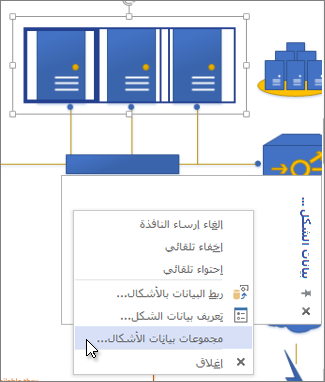
-
في مجموعات بيانات الشكل، انقر فوق إضافة.
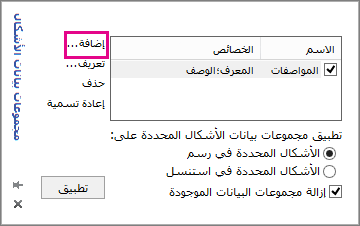
-
في إضافة مجموعة بيانات الشكل، أدخل اسماً لمجموعة البيانات، ثم انقر فوق أحد الإجراءات التالية:
-
إنشاء مجموعة جديدة لتعيين حقول البيانات من البداية. على سبيل المثال، يمكنك إجراء ذلك عند استيراد صورة كشكل جديد، أو عند رسم شكل جديد.
-
إنشاء مجموعة جديدة من الشكل المحدد في Visio لاستخدام مجموعات البيانات المرفقة بمعظم الأشكال. على سبيل المثال، تأتي الأشكال في قوالب استنسل المخطط الانسيابي مع مجموعات بيانات تتضمّن حقولاً كحقول التكلفة أو تاريخ الانتهاء أو المالك.
-
إنشاء مجموعة جديدة من مجموعة موجودة لتعديل مجموعة بيانات موجودة لذلك الشكل.
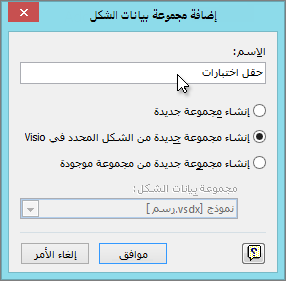
انقر فوق موافق.
-
-
في المربع مجموعات بيانات الشكل، إذا كان الشكل الذي تقوم بإضافة مجموعة بيانات إليه موجوداً في صفحة الرسم، فانقر فوق الأشكال المحددة في الرسم. وإذا كان الشكل موجوداً في استنسل مخصص، فانقر فوق الأشكال المحددة في استنسل.
-
لاستبدال مجموعات البيانات الموجودة بالمجموعات المحددة، حدد إزالة مجموعات البيانات الموجودة. لإضافة مجموعات البيانات المحددة والاحتفاظ بالمجموعات الموجودة، قم بإلغاء تحديد خانة الاختيار إزالة مجموعات البيانات الموجودة.
ملاحظة: إذا كانت الأشكال المحددة موجودة في استنسل يتعذّر تحريره، فسيطالبك Visio بنسخ الأشكال إلى استنسل جديد.
-
انقر فوق تطبيق.
إنشاء مجموعة بيانات أو تغيرها
إذا كان أحد الأشكال يحتوي بالفعل على مجموعات بيانات، أو إذا كنت بصدد إنشاء مجموعة بيانات جديدة، فقم بإجراء تغييرات في مجموعات بيانات الأشكال.
-
انقر فوق الأشكال التي تتضمّن مجموعات البيانات التي تريد تغييرها.
-
انقر بزر الماوس الأيمن فوق الأشكال المحددة، وأشر إلى بيانات وانقر فوق بيانات الشكل لفتح جزء المهام بيانات الشكل، ثم انقر بزر الماوس الأيمن فوق بيانات الشكل وانقر فوق مجموعات بيانات الشكل.
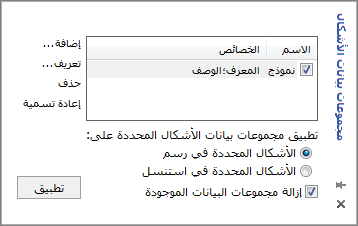
-
حدد اسم مجموعة البيانات، وقم بأحد الإجراءات التالية:
-
لتغيير خصائص حقول مجموعة البيانات المحددة – على سبيل المثال، لتغيير تنسيق حقل التاريخ – انقر فوق تعريف.
-
لإزالة مجموعة بيانات من الشكل المحدد، انقر فوق حذف.
-
لتغيير اسم مجموعة البيانات، انقر فوق إعادة تسمية.
-
-
إذا نقرت فوق تعريف، في مجموعات بيانات الشكل، فانقر فوق أحد الخصائص في القائمة خصائص، ثم استخدم الحقول في تعريف بيانات الشكل لتعريفها وتنسيقها.
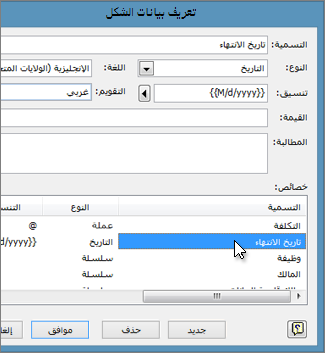
إذا كنت بصدد إنشاء مجموعة بيانات جديدة، فمن المحتمل أن تعرض القائمة خصائص نوع بيانات فارغ يُسمى الخاصية 1. حدده، ثم استخدم الحقول في تعريف بيانات الشكل لتعيين تفاصيل الخاصية، مثل النوع أو التنسيق أو القيمة الأولية الخاصة بها. أضف مطالبة لمساعدتك على وصف غرض بيانات الشكل، إذا أردت ذلك.
لإضافة خاصية أخرى، انقر فوق جديد ثم كرّر الخطوة 4.
تلميح: إذا لم تكن متأكداً من نوع البيانات الذي ستحتويه الخاصية، فمن الأسهل تعيين نوع إلى سلسلة، نظراً لأنه يمكن أن يقبل بيانات جميع الأنواع الأخرى (علي الرغم من أن البيانات لن يتم تعريفها باعتبارها أي شيء سوي سلسلة).










